Heim >Computer-Tutorials >Browser >So drucken Sie Webseiten in Firefox
So drucken Sie Webseiten in Firefox
- WBOYWBOYWBOYWBOYWBOYWBOYWBOYWBOYWBOYWBOYWBOYWBOYWBnach vorne
- 2024-01-30 20:51:051716Durchsuche
Wie drucke ich Webseiten in Firefox? Wenn Sie die Webseite, die Sie in Firefox durchsucht haben, ausdrucken möchten, wie gehen Sie vor? Die meisten Browser verfügen mittlerweile über die Funktion, die von uns besuchten Webseiten auf Papier auszudrucken und zu speichern. Viele Benutzer, die Firefox noch nicht kennen, wissen jedoch nicht, wie man ihn bedient hat die Schritte zum Drucken von Webseiten im Firefox-Browser zusammengestellt. Wenn Sie nicht wissen, wie, folgen Sie mir unten!
So drucken Sie Webseiten in Firefox
1. Öffnen Sie zunächst den Firefox-Browser. Klicken Sie mit der Maus auf das Symbol. 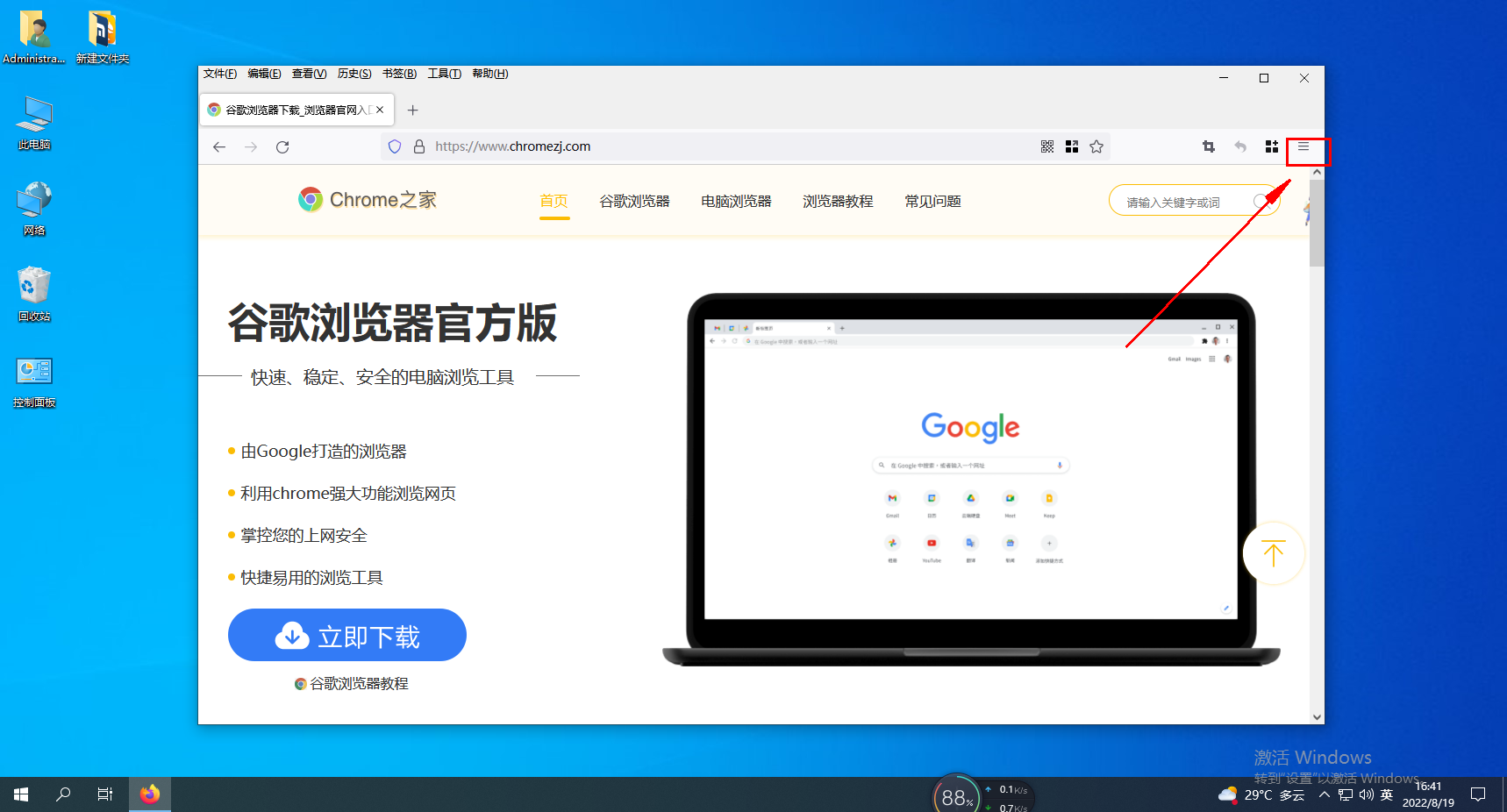
2. Nach dem Klicken öffnet sich unten das Menüfenster von Firefox, in dem wir die Spalte „Drucken“ finden und darauf klicken. 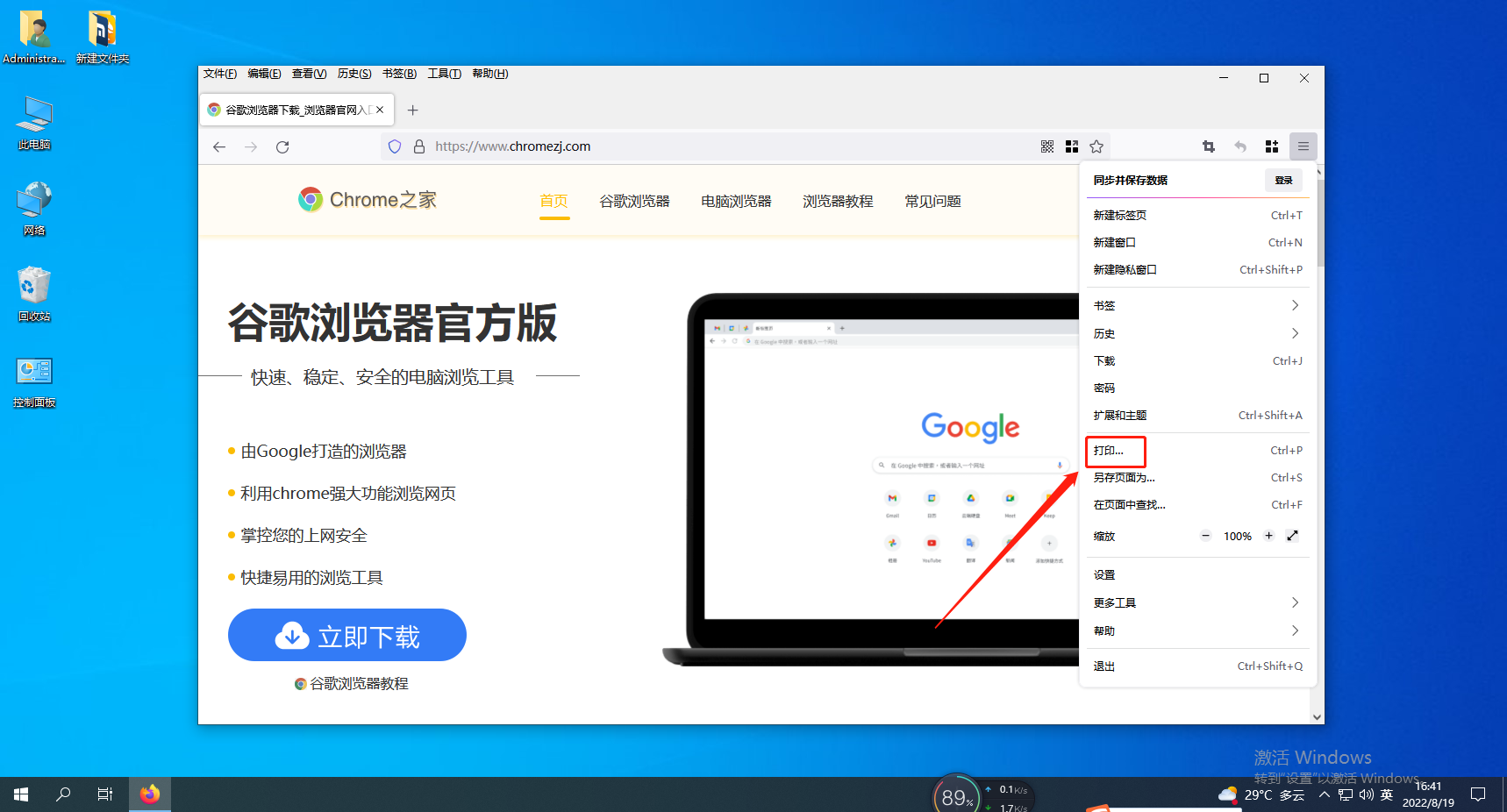
3. Das unten gezeigte Druckfenster wird angezeigt. Wir wählen den Drucker auf der rechten Seite des Fensters aus, legen die Druckparameter fest und klicken dann auf die Schaltfläche „Drucken“. 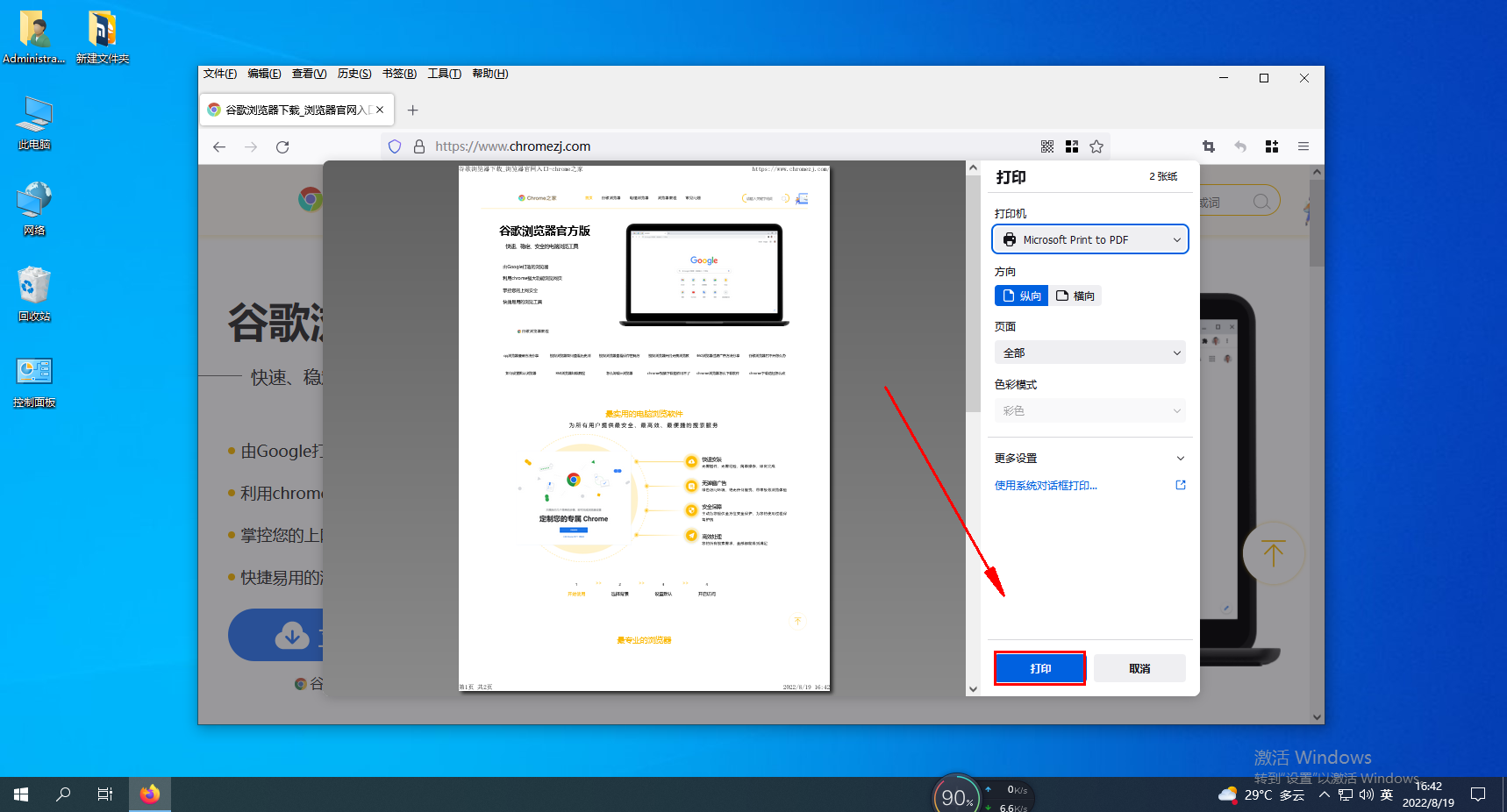
Das obige ist der detaillierte Inhalt vonSo drucken Sie Webseiten in Firefox. Für weitere Informationen folgen Sie bitte anderen verwandten Artikeln auf der PHP chinesischen Website!

